Co je Smart Mac Cleaner?
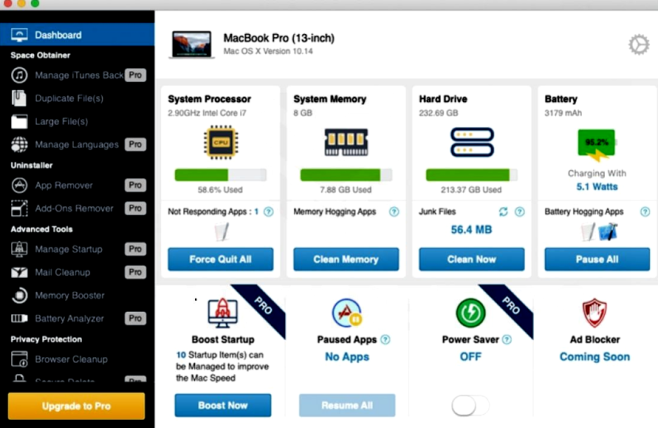
Smart Mac Cleaner je potenciálně nežádoucí aplikace, která tvrdí, že na vašem počítači Mac bylo zjištěno několik problémů. Pokud se pokusíte tyto problémy vyřešit, Smart Mac Cleaner vám řekne, že si musíte koupit plnou verzi. Náš článek vám pomůže vyřešit tento problém a odebrat Smart Mac Cleaner. Prosím, čtěte dál.
Jak se Smart Mac Cleaner dostane k vašemu počítači?
Smart Mac Cleaner lze snadno stáhnout z internetu, protože je inzerován na různých webech. Ve většině případů však Smart Mac Cleaner proniká do systému bez znalosti uživatelů.
Smart Mac Cleaner obsahuje funkce:
- Správce protokolů
- Správce odpadků
- Správce mezipaměti
Co vývojáři slibují?
Vývojáři tvrdí, že Smart Mac Cleaner řeší problémy ve vašem zařízení, detekuje poškozené soubory a dokonce i malware. Tento nástroj však místo čištění systému navrhuje instalaci plné verze tohoto systémového nástroje. Smart Mac Cleaner bohužel přináší rušivý komerční obsah a způsobuje přesměrování na diskutabilní weby. Smart Mac Cleaner samozřejmě tvrdí, že může zlepšit paměť, baterii a procesor vašeho zařízení, ale to jsou jen triky. Může snadno změnit data a zobrazit problémy se soubory.
Jak odebrat Smart Mac Cleaner
- Automaticky odebrat Smart Mac Cleaner
- Odstraňte Rogue Applications
- Odeberte Smart Mac Cleaner z prohlížečů
- Jak chránit počítač před Smart Mac Cleaner a jiným adware
Automaticky odebrat Smart Mac Cleaner
Chcete -li rychle odebrat Smart Mac Cleaner z Mac OS, můžete spustit skenování pomocí Norton; je to skvělý antivirus, který může být schopen odebrat Smart Mac Cleaner z vašeho počítače Mac.
Další aplikace, které by mohly být schopny odebrat Smart Mac Cleaner z Mac:
CleanMyMac.
Odstranit Rogue aplikace:
Jít do Aplikace složku a odstranit Smart Mac Cleaner a další nové a podezřelé aplikace.
- V horní nabídce vyberte Go => Aplikace.
- Přetáhněte nechtěnou aplikaci na Koš am.
- Klepněte pravým tlačítkem na Koš a zvolte Empty Trash.
Odebrat Smart Mac Cleaner z prohlížečů:
Odeberte Smart Mac Cleaner a další podezřelá rozšíření, poté změňte domovskou stránku prohlížečů, stránku na nové kartě, úvodní stránku a výchozí vyhledávač.
Odebrat Smart Mac Cleaner ze Safari:
- V horní nabídce vyberte Safari => Nastavení.
- vybrat Rozšíření Karta.
- Vyberte rozšíření, které chcete odstranit, a klikněte na Odinstalovat vedle něj.
Odebrat Smart Mac Cleaner z Google Chrome:
- Klikněte na tlačítko nabídky se třemi tečkami
 .
. - vybrat Více nástrojů => Rozšíření.
- Najděte rozšíření, které chcete odstranit, a klikněte na ODSTRANIT pod tím.
- klikněte Odstranit v dialogovém okně.
Odebrat Smart Mac Cleaner z Mozilla Firefox:
- Klikněte na tlačítko nabídky
 a zvolte Doplňky.
a zvolte Doplňky. - Jít do Rozšíření Karta.
- Chcete-li odinstalovat doplněk, klikněte na Odstranit vedle něj.
Jak chránit váš Mac před Smart Mac Cleaner a jiným adware:
- Získejte výkonný software proti malwaru, který dokáže detekovat a eliminovat PUP. Bylo by také dobré mít několik skenerů na vyžádání.
- Udržujte svůj operační systém, prohlížeče a bezpečnostní software aktuální. Tvůrci malwaru nacházejí nové zranitelnosti prohlížeče a operačního systému, které je možné neustále využívat. Autoři softwaru zase vydávají opravy a aktualizace, aby se zbavili známých zranitelností a snížili šanci na proniknutí malwaru. Podpisové databáze antivirových programů se aktualizují každý den a ještě častěji o nové virové podpisy.
- Stáhněte si a použijte uBlock Origin, Adblock, Adblock Plus nebo jedno z podobných důvěryhodných rozšíření pro blokování reklam třetích stran na webových stránkách.
- Nestahujte software z neověřených webových stránek. Můžete si snadno stáhnout trojského koně (malware, který předstírá, že je užitečnou aplikací); nebo se spolu s aplikací mohly nainstalovat některé nežádoucí programy.
- Při instalaci freewaru nebo sharewaru buďte rozumní a nespěchejte tímto procesem. Zvolte vlastní nebo pokročilý režim instalace, vyhledejte zaškrtávací políčka, která vás žádají o svolení k instalaci aplikací třetích stran, a zrušte jejich zaškrtnutí, přečtěte si licenční smlouvu s koncovým uživatelem, abyste se ujistili, že se nic dalšího nebude instalovat. Samozřejmě můžete dělat výjimky pro aplikace, které znáte a kterým důvěřujete. Pokud odmítnutí instalace nežádoucích programů není možné, doporučujeme instalaci úplně zrušit.
 .
.
Děkuji za tip. Nyní musím nainstalovat kombinovaný čistič ... Byl jsem překvapen, když jsem během 1100 sekund skenování viděl 20 položek malwaru. Zajímá vás, jak?